Değişkenleri kullanarak anketi kişiselleştirme
Değişkenler, ankete otomatik olarak özel bilgiler ekleyerek anketi kişiselleştirmenizi sağlar. Örneğin, bir soruya otomatik olarak müşterinin adını ve ürün adını ekleyerek kişiselleştimek için değişken kullanabilirsiniz. Power Automate aracılığıyla anket göndermeyi planlıyorsanız, anket Power Automate akışı aracılığıyla gönderildiğinde dinamik olarak değiştirilecek değişkenler ekleyerek anketinizi daha da kişiselleştirebilirsiniz.
Varsayılan olarak, aşağıdaki değişkenler kullanılabilir:
Ad: Alıcının adını ekler.
Soyadı: Alıcının soyadını ekler.
yerel ayar: E-postaya katıştırırken anketin yerel ayarını belirtir. Daha fazla bilgi: Bir anketi e-postaya katıştırma
Yeni alan oluşturma
Anketi açın.
Tasarım sekmesinde, sayfanın sağ tarafında Özelleştirme'yi seçin ve ardından Kişiselleştirme seçeneğini belirleyin.
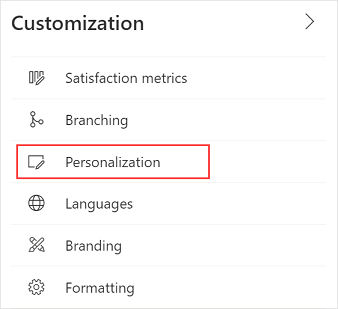
Kişiselleştirme panelinde, Değişken ekle'yi seçin.
Değişken için bir ad ve varsayılan değer girin.
Yanıt kaydı oluşturulduğunda, değişkenin değerleri yanıt kaydında depolanır.
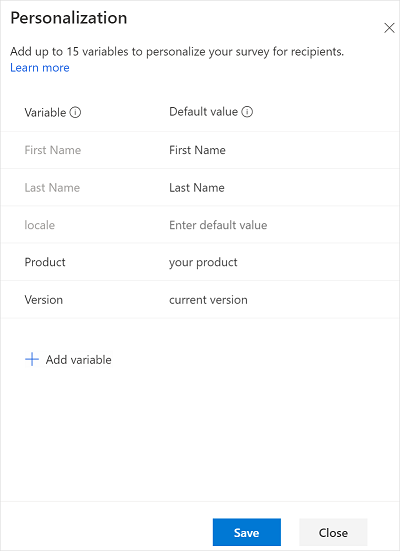
Anonim yanıtlar, anket dağıtımı ayarları altında açıldığında, Kişiselleştirme panelinde geçiş düğmelerine sahip yeni bir Değeri kaydet sütunu görüntülenir. Geçiş düğmeleri varsayılan olarak kapalıdır. Değerlerini yanıt kaydında depolamak isterseniz gerekli değişkenler için geçiş düğmesini açabilirsiniz.
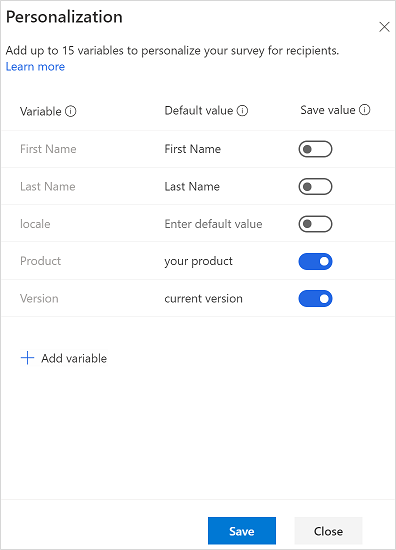
Daha fazla değişken eklemek için 3. ve 4. adımları tekrarlayın.
Kaydet'i seçin.
Not
- Değişken adı, İngilizce harflerden ve sayılardan oluşan en fazla 30 karakter içerebilir.
- Değişkeni oluşturduktan sonra yeniden adlandıramazsınız.
- Ayrıca değişkenleri kullanarak anket davetlerini kişiselleştirebilirsiniz. Daha fazla bilgi: Bir e-postayı kişiselleştirme
- Anketi anonim olarak göndermeyi planlıyorsanız değişkenleri kullanmayın. Anonim bir ankette, değişkenler gerçek veriler ile değiştirilemez.
- Anket daveti gönderilirken değişkenler belirtilen varsayılan değerlerle değiştirilir.
- Bir ankette en fazla 15 değişken tanımlayabilirsiniz.
- Kişiselleştirilmiş değişken verilerin (değişken adı ve değeri dahil) uzunluğu en fazla 1600 karakterdir.
Ankete değişken ekleme
Gerekli değişkenleri oluşturduktan sonra, bunları aşağıdaki anket öğelerine ekleyebilirsiniz:
- Anket açıklaması
- Soru metni
- Soru alt yazısı.
- Bölüm başlığı
- Bölüm açıklaması
- Anket sonrası ileti başlığı
- Anket sonrası ileti gövdesi
Ayrıca değişkenleri dallanma kurallarında, e-postayla gönderilen anket davetlerinde ve web sayfasına anket eklerken kullanabilirsiniz.
Not
Likert soruları için değişken adını el ile girmeniz gerekir.
Anket öğelerine değişken ekleme
Anketi açın.
Tasarım sekmesinde, değişken eklemek istediğiniz anket öğesini seçin. Biçimlendirme araç çubuğu görüntülenir.
İmleci, değişkeni eklemek istediğiniz konuma yerleştirin.
Biçimlendirme araç çubuğundaki Değişkenler listesinden eklemek istediğiniz değişkeni seçin.
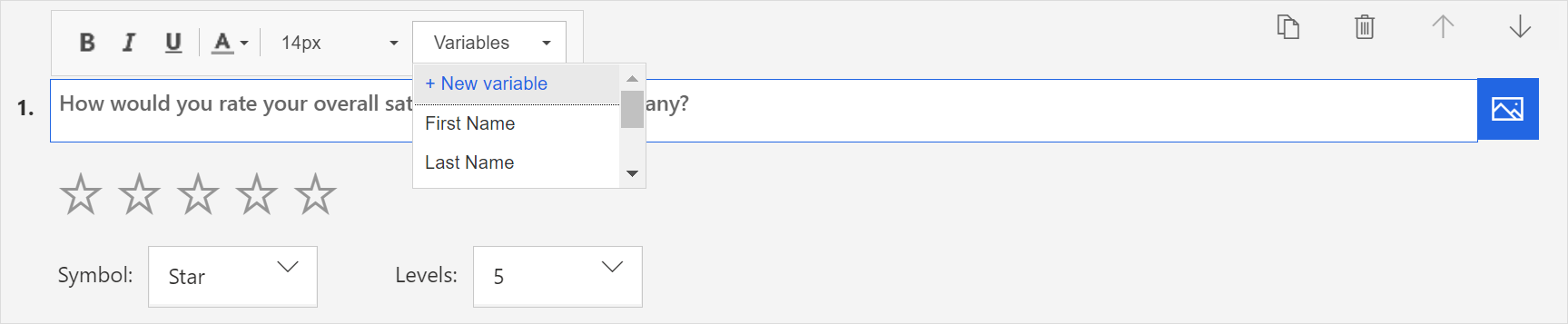
Değişken küme ayraçlarının arasına eklenir.
Örneğin, Urun adında bir değişken oluşturduğunuzu ve soruda müşterinin adı ile ürün adını göstermek istediğinizi varsayalım. Değişkenler listesinden Ad ve Ürün'ü seçin. {{First Name}} ve {{Product}} imleç konumuna eklenir.
Sorunun şu olduğunu varsayalım: {{First Name}}, {{Product}} için müşteri hizmetleri deneyiminizi nasıl değerlendirirdiniz?
Bert Hair adlı bir müşteri Contoso Sales adlı bir ürün için ankete katıldığında bu soru şöyle görünecek:
Bert, Contoso Sales için müşteri hizmetleri deneyiminizi nasıl değerlendirirdiniz?
Değişkenler için değer belirtme
Varsayılan değerleri belirtmezseniz değişkenler için hiçbir şey görüntülenmez. Değişkenlerin değerlerini aşağıdaki durumlarda da belirtebilirsiniz:
- E-posta daveti gönderirken.
- İlgili kişileri bir CSV dosyasından içeri aktarırken.
- Bir akışı yapılandırırken.
E-posta davetiyeleri gönderirken değerleri belirtin
Sayfanın sağ tarafından Özelleştirme bölmesini açarak ve Kişiselleştirme'yi seçerek değişkenler için varsayılan değerler belirtebilirsiniz. Kişiselleştirme panelinde, gerekli değişkenler için varsayılan değerleri belirtin.
İlgili kişileri bir CSV dosyasından içeri aktarırken değerleri belirtme
İlgili kişileri bir CSV dosyasından içeri aktarırken değişkenler için değer belirtebilirsiniz. Bu işlem, anketi ve alıcılarınıza gönderilen anket daveti e-postalarını kişiselleştirmenize olanak tanır. Kişiselleştirme panelinde bir değişken için varsayılan bir değer belirtildiğinde bu değer, CSV dosyasında belirtilen değerin üzerine yazılır. CSV dosyasında bir değişkenin değerini belirtmezseniz varsayılan değişken değeri kullanılır.
Aşağıdaki senaryoyu değerlendirin.
Contoso Ltd. şirketindeki bir ürün yöneticisi müşterilerden üç aylık geri bildirim toplamaktadır. Yönetici, müşterilerin adları, kullandıkları ürün ve ürün sürümünü içeren bir CSV dosyası kullanır. Yönetici, ürün ve sürümü için değişkenler oluşturur ve anket ile e-postada bunları kullanır. CSV dosyasındaki müşterilere göre değişkenler için değer belirtebilirler. Yönetici davet e-postasını gönderdiğinde anket ve e-posta, alıcıya göre kişiselleştirilir.
İlgili kişileri bir CSV dosyasından içeri aktarma hakkında bilgi için bkz. İlgili kişileri bir CSV dosyasından içeri aktarma.
Bir akıştaki değerleri belirtme
Akışta değişkenlerin değerlerini belirtmek için:
Bir akışı yapılandırırken, Gelişmiş modda düzenle'yi seçin.
Anketi gönderen adıma gidin ve genişletin.
Gelişmiş seçenekleri göster'i seçin.
Değişkenler için değer belirtin.
Değişiklikleri kaydedin.
Ayrıca bkz.
Memnuniyet ölçümleri ekleme ve yapılandırma
Dallanma kuralları oluşturarak mantık ekleme
Çok dilli anket oluşturma
Anketinize marka ekleme
Anketinize biçimlendirme ekleme
Anket öğelerine biçimlendirme ekleme
Geri Bildirim
Çok yakında: 2024 boyunca, içerik için geri bildirim mekanizması olarak GitHub Sorunları’nı kullanımdan kaldıracak ve yeni bir geri bildirim sistemiyle değiştireceğiz. Daha fazla bilgi için bkz. https://aka.ms/ContentUserFeedback.
Gönderin ve geri bildirimi görüntüleyin